Файл MSI (что это такое и как его открыть)
А файл с .MSI расширение файла - это файл пакета установщика Windows. Он используется некоторыми версиями Windows при установке обновлений из Центр обновления Windows, а также другими инструментами установщика.
Файл MSI содержит всю информацию, необходимую для установки программного обеспечения, включая файлы, которые должны быть установлены, и место на компьютере, где эти файлы должны быть установлены.
«MSI» изначально означало название программы, работающей с этим форматом, то есть установщик Microsoft. Однако с тех пор имя было изменено на Установщик Windows, поэтому формат файла теперь является форматом файла пакета установщика Windows.
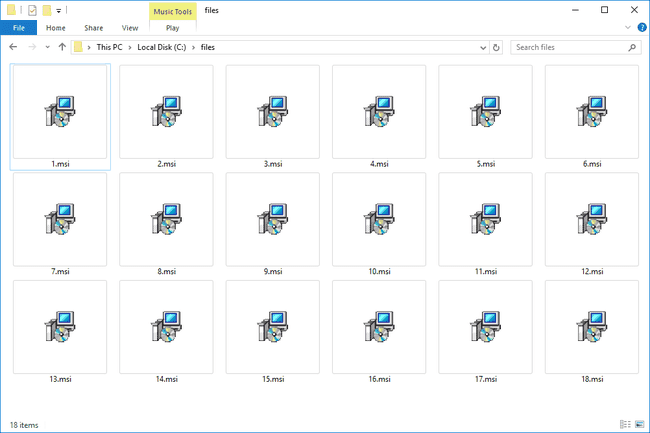
Файлы MSU похожи, но представляют собой файлы пакета обновления Windows Vista, используемые Центром обновления Windows в некоторых версиях Windows и устанавливаемые автономным установщиком Центра обновления Windows (Wusa.exe).
Как открыть файлы MSI
Установщик Windows это то, что Windows операционная система используется для открытия файлов MSI при двойном щелчке по ним. Его не нужно устанавливать на компьютер или загружать откуда угодно, потому что он встроен в Windows. Просто открытие файла MSI должно вызвать установщик Windows, чтобы вы могли установить файлы, содержащиеся в нем.
Файлы MSI упакованы в формате, подобном архиву, поэтому вы можете извлечь содержимое с помощью утилиты для распаковки файлов, например 7-молния. Если у вас установлена эта или аналогичная программа (большинство из них работают аналогично), вы можете щелкнуть правой кнопкой мыши файл MSI и выбрать открытие или извлечение файла, чтобы увидеть все файлы, которые хранятся внутри.
Использование инструмента для распаковки файлов также полезно, если вы хотите просматривать файлы MSI на Mac. Поскольку формат MSI используется Windows, вы не можете просто дважды щелкнуть его на Mac и ожидать, что он откроется.
Извлечение частей, составляющих файл MSI, не означает, что вы можете установить программное обеспечение «вручную» - MSI сделает это за вас автоматически.
Как конвертировать файл MSI
Чтобы преобразовать MSI в ISO возможно только после распаковки файлов в папку. Используйте инструмент для распаковки файлов, как мы описали выше, чтобы файлы могли существовать в обычной структуре папок. Затем с помощью такой программы, как WinCDEmu установлен, щелкните папку правой кнопкой мыши и выберите Создайте ISO-образ.
Другой вариант - преобразовать MSI в исполняемый, что вы можете сделать с Конвертер MSI в EXE. Программа проста в использовании: выберите файл MSI и выберите место для сохранения файла EXE. Других вариантов нет.
Представлено в Windows 8 и аналогично MSI файлы APPX - это пакеты приложений, которые работают в ОС Windows. Посетите веб-сайт Microsoft, если вам нужно помогите конвертировать MSI в APPX. Также см. Руководство по адресу CodeProject.
Как редактировать файлы MSI
Редактировать файлы MSI не так просто и легко, как редактировать большинство других форматов файлов, таких как DOCX а также XLSX файлы, потому что это не текстовый формат. Однако Microsoft предлагает программу Orca как часть Пакет SDK для установщика Windows который редактирует файл MSI.
Используйте Orca в автономном формате без всего SDK. Technipages имеет копию вы можете скачать. После установки Orca щелкните правой кнопкой мыши файл MSI и выберите Редактировать с помощью Orca.
часто задаваемые вопросы
-
В чем разница между EXE и MSI файлом?
Хотя оба являются типами установщиков приложений, основное различие между двумя расширениями заключается в их назначении. В то время как EXE в основном используется для обозначения исполняемого файла, MSI указывает на файл установщика Windows.
-
Как установить файл MSI из командной строки?
Откройте повышенная командная строка. В окне командной строки введите msiexec / a «путь к файлу MSI» с местонахождением файла MSI и нажмите Входить.
-
Как создать файл MSI из EXE?
Запустите файл .exe, но не приступайте к установке. Перейдите во временную папку Windows (можно ввести "% темп%"в диалоговом окне" Выполнить ") найдите пакет MSI для EXE-файла и скопируйте пакет MSI в желаемое место.
